
Uvod v besedilo 3D v Blenderju
Blender je brezplačna in odprtokodna aplikacija na področju 3D računalniškega grafičnega ustvarjanja za igre, animacije in druge sistemske grafične vizualne učinke. Programsko opremo razvija in podpira Blender Foundation od leta 1998. Vsa 3D-vizualna dela in projekti, kot so 3D-animacija za igre in filme, 3D-tiskanje, umetnost, gif, oglaševanje, vizualni učinki in še mnogo drugih stvari mešalnik. Številni studii uporabljajo orodje za 3D modeliranje, teksturiranje, odvijanje UV-jev, urejanje rastrske grafike, dim, tekočina, lasje, koža, dinamika, vrvje, upodabljanje, mehko telo, gibalna grafika ter ustvarjanje videoposnetkov in kompostiranje ter za številne druge učinke.
Danes bomo v spodnjem razdelku videli, kako narediti 3D besedilo za oglase in ustvarjanje naslovov za filme in številne druge namene.
Kako ustvariti 3D besedilo v mešalniku?
Kliknite ikono mešalnika in odstranite privzeto kocko, ki se odpre s privzetim zaslonom projekta. Projekt shranite na lokacijo in nato nadaljujte z delom, opisanim spodaj:
1. korak: Pomaknite A in dodajte besedilo. Na tipkovnici kliknite » Shift + A «, na zaslonu se odpre seznam in izberite možnost »Besedilo«.
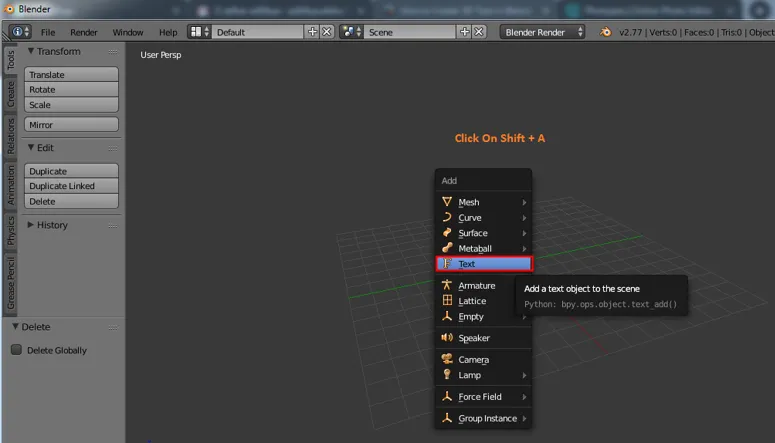
Mešalnik bo po izbiri ustvaril privzeto besedilo in kazalko. Tipkovnica s tipkovnice, ki pomaga pri spreminjanju besedila v besedilni način in v trdni način, če želite, da uredite območje za izbiro besedila in kliknete zavihek. Curser se takoj izkaže na vogalu, saj je besedilo enako kot okenska beseda, zdaj lahko kliknemo povratni prostor ali izberemo celotno besedilo naenkrat in ga izbrišemo. Vnesite besedilo, ki mora biti prikazano po potrebi.
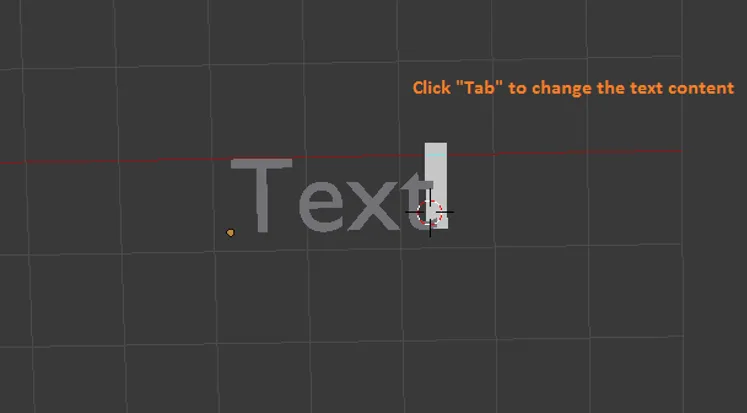
Korak 2: Ko izpolnite zahtevano besedilo v območju, kliknite TAB, se besedilni način spremeni v predmetni način. Zdaj se moramo naučiti nekaj osnov Blenderja
- Pomik = Shift + srednji gumb miške
- Premakni = os + povlecite z desnim klikom za premikanje predmetov
- Vrtenje = hitra tipka R
- Velikost lestvice = Vroča tipka S
- Izbira = levi klik miške
- Zasukajte pogled = miškin sredinski gumb in premaknite miško.
Te tipke pomagajo pri ustvarjanju in premikanju predmetov in gledanju pod različnimi koti.
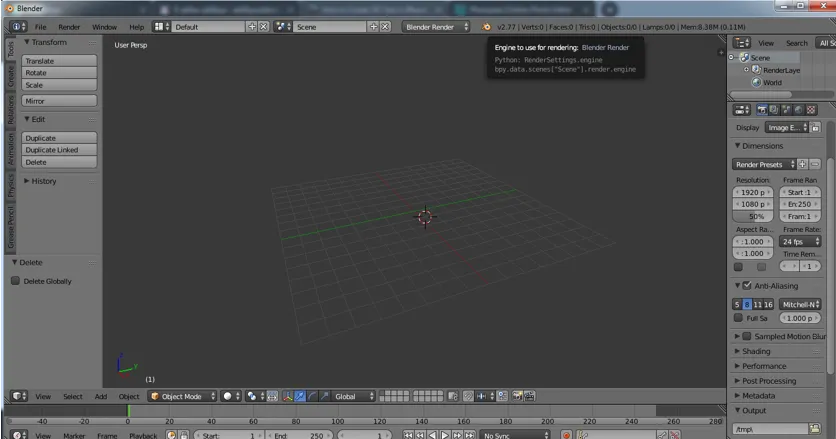
3. korak: Izberite besedilo in kliknite »Tab«, da vključite besedilni način.
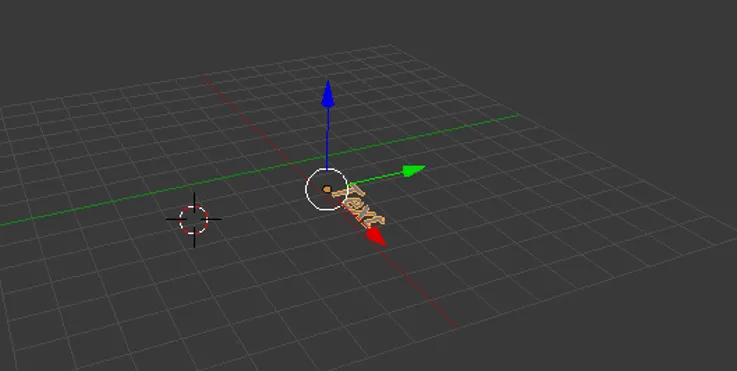
Vnesite potrebno besedilo in odstranite neželene besede ali črke, kako to počnemo v besedilni datoteki Windows.
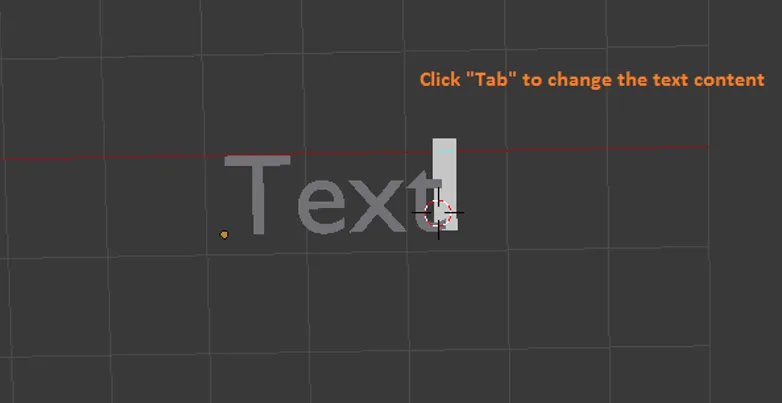
Ko na zaslonu vtipkate besedo čebelnjakov in kliknite »Tab«, da postane predmet, ga nato premaknite na sredino mreže.
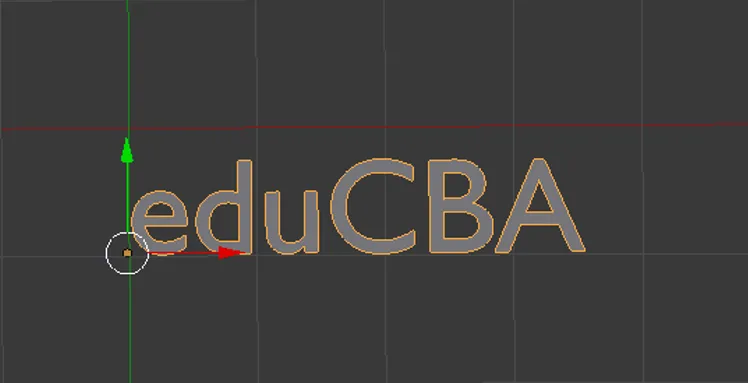
4. korak: 3D izključitev besedila je mogoče storiti, kot je prikazano spodaj.
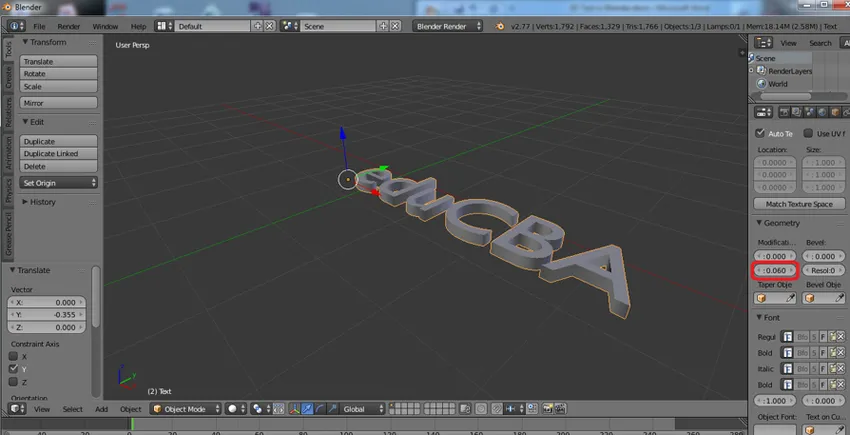
Izberite izključitev in podajte zahtevano vrednost izključitve višine, ki je potrebna besedilu.
Okno lahko celo povečamo tako, da kliknemo in izberemo možnost maksimiranja ali pa za povečanje in zmanjšanje vrednosti uporabimo Ctrl Up Arrow in Arrow Down.
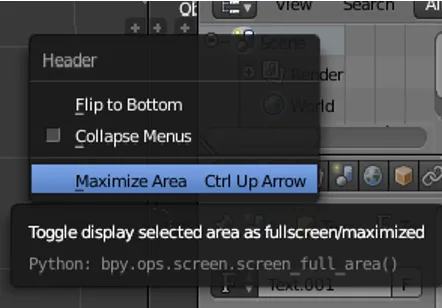
V levem podoknu lahko maksimiramo in izberemo ikono “ F ”, da izberemo vse atribute, povezane z besedilom in fronto, za naše besedilo.
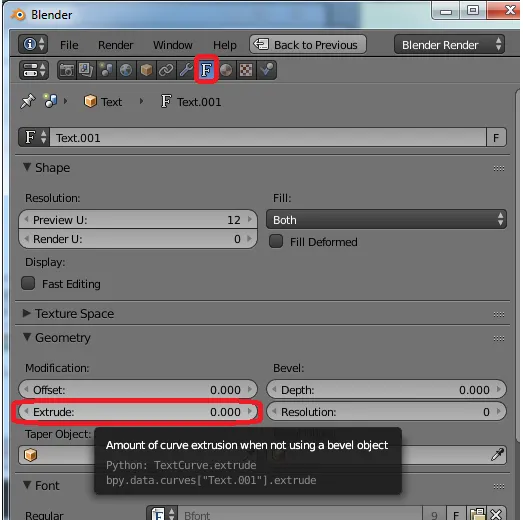
5. korak: - Zavrtite besedilo
Do zdaj je bilo naše besedilo ravno na rešetki, zdaj naj bo besedilo vidno s sprednjega pogleda (prebudimo ga).
Pojdite na zasuke in na osi X podajte vrednost 90 stopinj. Besedilo spremeni svojo usmeritev, kot je prikazano.
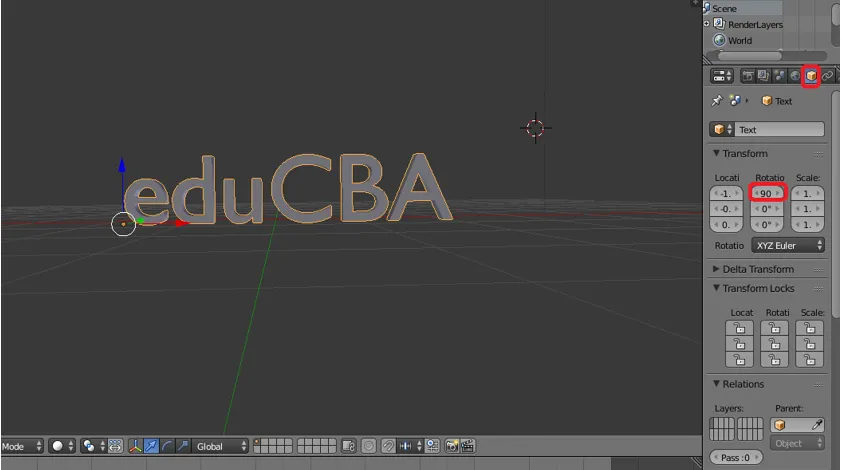
6. korak: Pojdite na plast Fronts na levi plošči za vse atribucije, povezane z besedilom, v podoknu.
Spredaj -> kliknite Naloži datoteko (simbol mape)
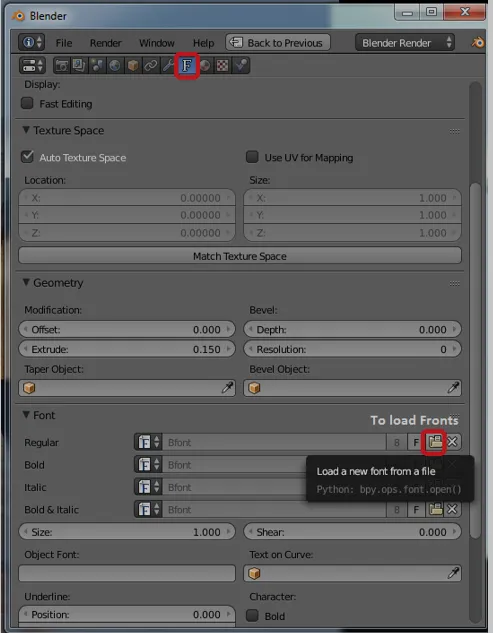
Odpre se brskalnik datotek Blender in klikne C pogon
Pogon C -> kliknite na mapo Windows
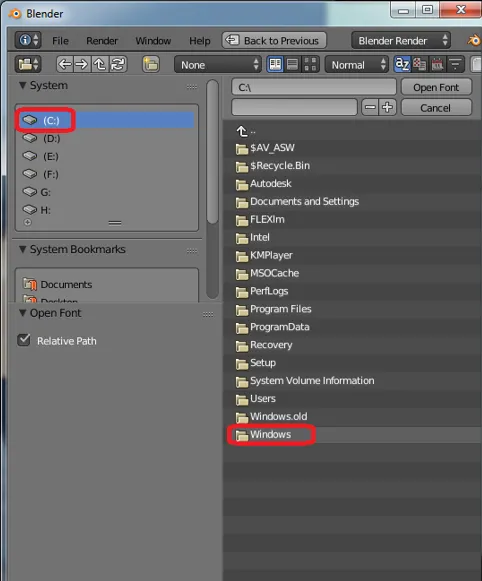
C: - windows -> izberite mapo Fonts
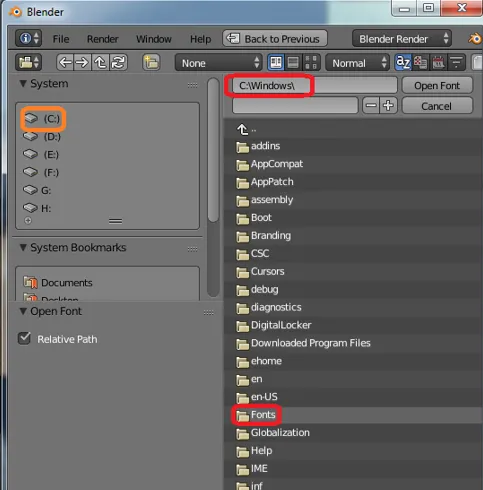
C: \ windows \ fonti bodo tukaj na voljo vse privzete pisave za dostop do namestitve mešalnika.
Številni spletni vtičniki so v Blenderju na voljo tudi za edinstveno oblikovanje naslovov. Aplikacija vsebuje privzeto vse večine front.
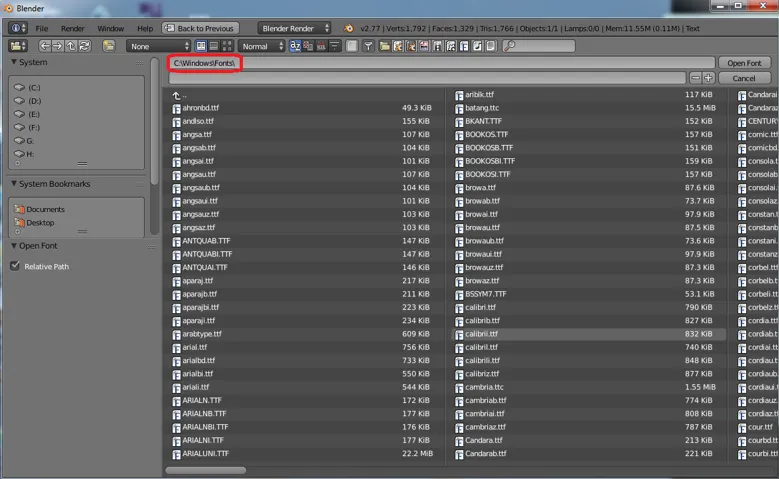
Korak 7: Po uporabi ustrezne sprednje strani na besedilo in nato na levem podoknu imamo dve možnosti Level in Bevel. Oboje pomaga pri oblikovanju vogalov besedila, če so na vogalih preveč ostri.
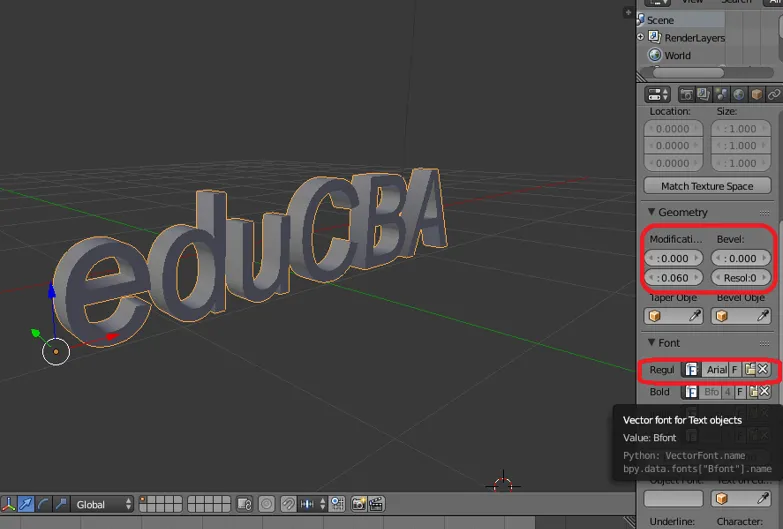
8. korak: Dodajanje ločljivosti doda krivino in gladek polmer v kotu besedila.
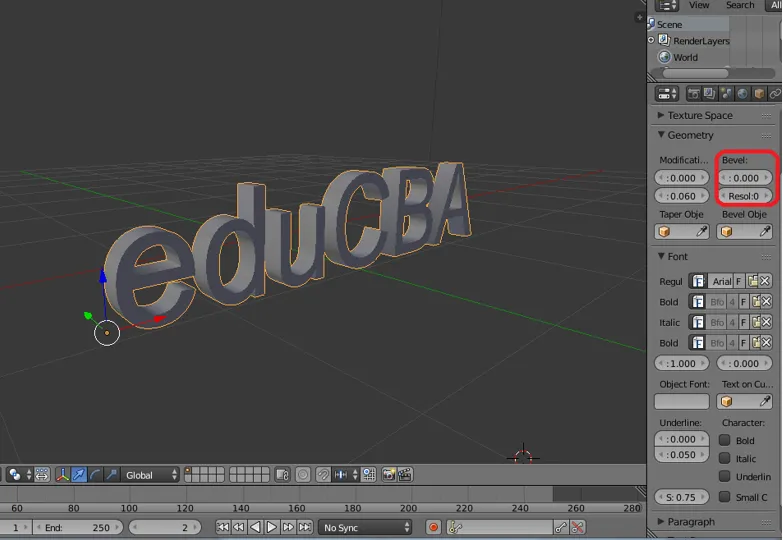
9. korak: Pretvarjanje iz besedila v mrežni objekt
Tu bomo besedilo spremenili v objekt, tako da bomo celotnemu besedilu dodelili mrežno atribucijo.
ALT + C s tipkovnice je hitra tipka za spreminjanje vsebine v mrežno mrežo.
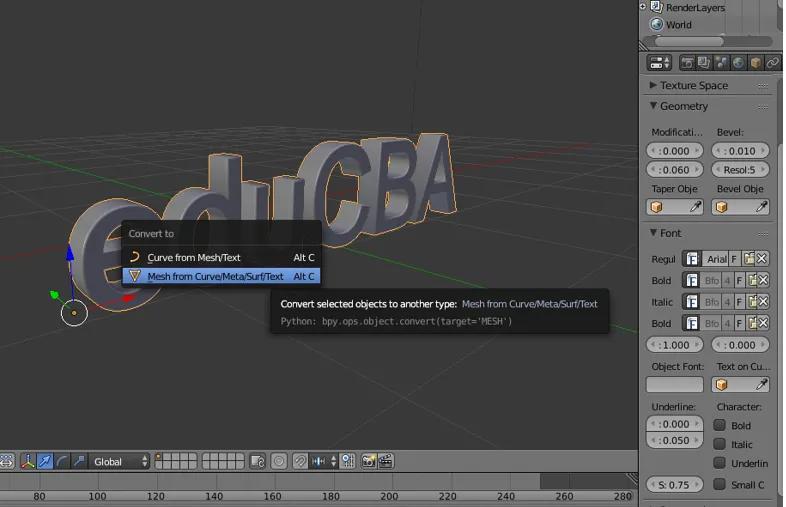
Ko besedilo postane mrežasto, se uporabi z več točkami, črtami in obrazom. Če spremenimo način iz predmeta v način urejanja

Korak 10: S spreminjanjem besedila v mrežo bo ustvarjenih nekaj podvojenih vektorjev (točki ali točke), da jih izbrišete, ohranite zaslon v načinu urejanja in izberite besedilo in kliknite tipko W iz možnosti, izberite Odstrani dvojnike
Način urejanja -> Izbrano besedilo -> W -> Odstrani dvojnike.
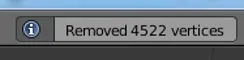
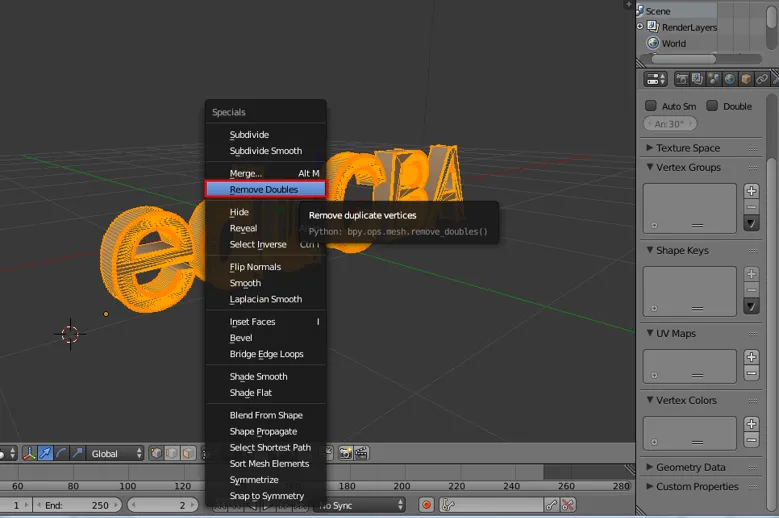
Na vrhu menijske vrstice vidimo, koliko točk je bilo odstranjenih kot sporočilo mešalnika na zaslonu.
11. korak: besedilu je enostavno dodati teksturo. Kliknite levi simbol Lamberta na levem podoknu.
Pojdite v difuzno okno in kliknite na spodnjo možnost difuzije in poleg Lamberta. Pojavi se popolno barvno okno, od koder lahko izberemo natančno barvo.
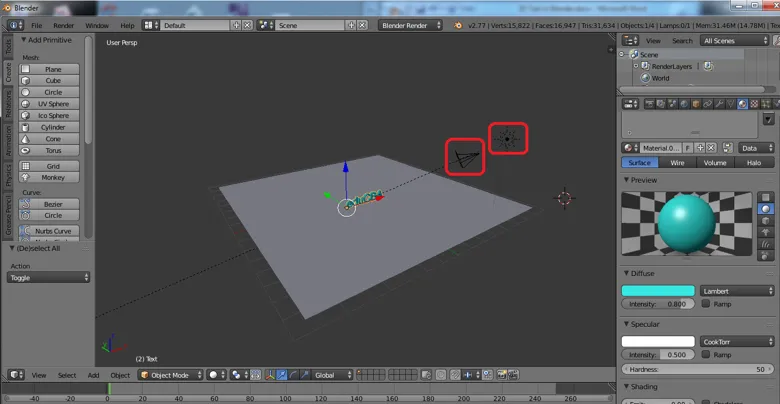
Če imamo na voljo kakšno .png.webp ali .jpg.webp teksturno datoteko za teksturo, jo lahko vstavimo v objekt s pomočjo + nove možnosti na istem območju.
Tukaj smo dali besedi lambert v vodni barvi akva.
12. korak: Kliknite možnost upodabljanja v zgornjem desnem kotu zaslona aplikacij, če želite videti prikaz besedila.
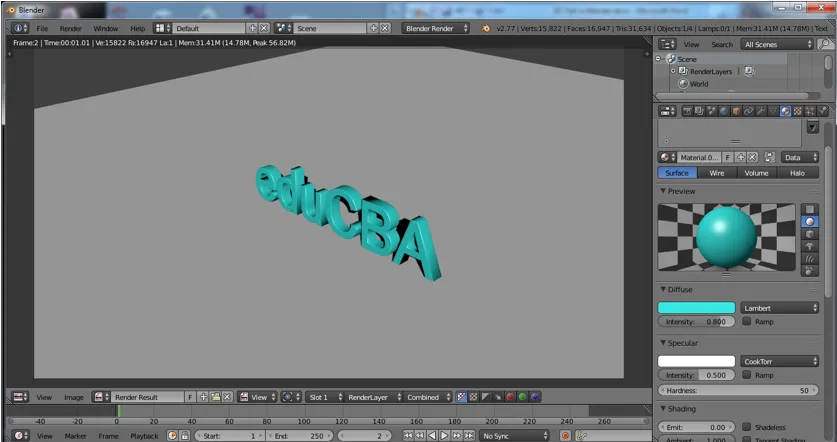
Dodajanje in pozicioniranje Kamera in osvetlitev igrata ključno vlogo tudi za prikaz besedila in njegovih podrobnosti v senci.
Sklep
Ta postopek izdelave 3D besedila pomaga pri ustvarjanju vizualnih 3D imen za oglaševanje, prikazovanje naslovov filmov in za številne druge projekte. Večina multimedijskih studiev in novic se uporablja za promocije in pomikanje po zaslonu. Nenehno vadba omogoča uporabnikom enostavno upravljanje vmesnika in atribucije.
Priporočeni članki
To je vodnik za besedilo 3D v Blenderju. Tukaj razpravljamo o konceptu in podrobno razlago, kako ustvariti 3D besedilo v Blenderju. Če želite izvedeti več, lahko preberete tudi druge naše predlagane članke -
- Ostrite orodje v Photoshopu
- Nadomestni mešalniki
- Orodja Adobe Photoshop
- Orodja za testiranje avtomatizacije